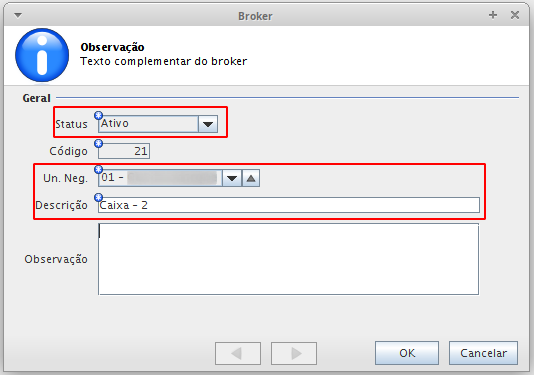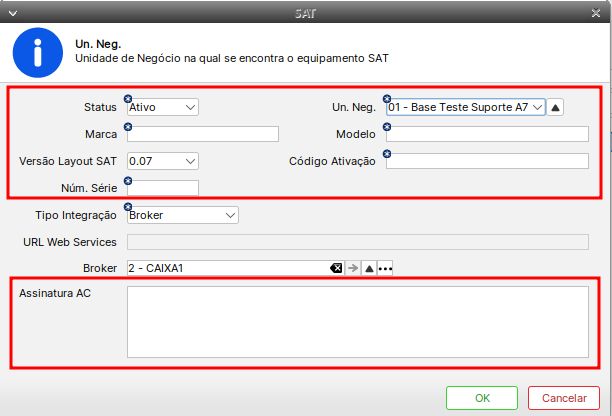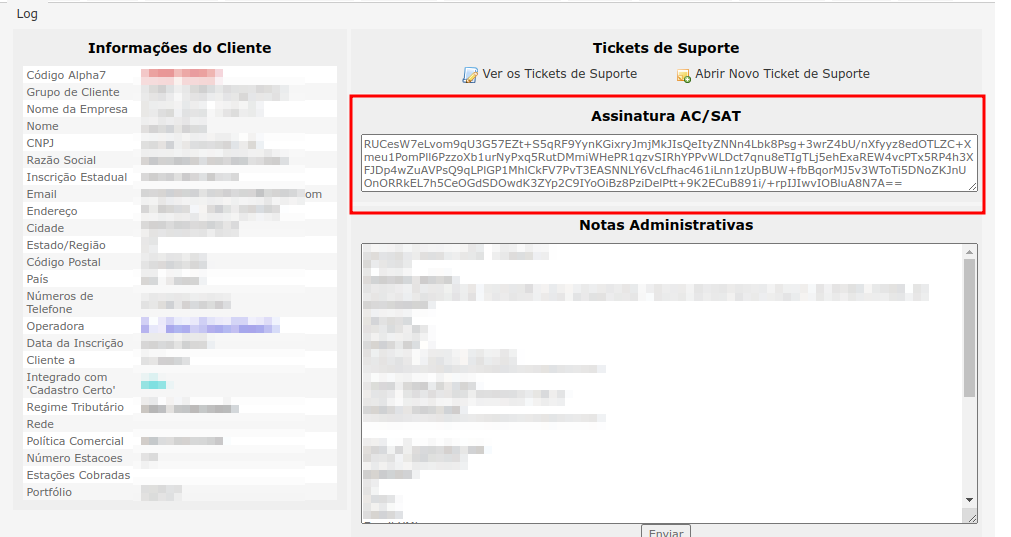A7Pharma:Como Integrar o A7Broker com o A7Pharma?
Ir para navegação
Ir para pesquisar
Problema / Pergunta
Como Integrar e Configurar o A7Broker?
Ambiente
- A7Pharma 2.48.0.0 e Superiores.
Solução / Resposta
- Acessar o A7Pharma-Retaguarda;
- Acessar o menu Fiscal > SAT > SAT;
- Caso o SAT esteja cadastrado:
- Caso o SAT não esteja cadastrado:
- Efetuar o download do arquivo A7Broker.exe;
- Executar o arquivo A7Broker.exe;
- Acessar o diretório onde o Broker foi instalado;
- Colar na pasta A7-broker a dll referente ao SAT;
- Dica: Essa dll fica na pasta de instalação do software gerenciador do SAT.
- Abrir o arquivo broker.properties com o Notepad ++; Consultar: Como instalar o editor de texto Notepad++?
- Configurar a linha broker.codigo=CODIGO_CADASTRADO e informar o código copiada no
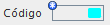 Passo 6;
Passo 6;
- Configurar a linha broker.enderecoServidor=IP_OU_HOSTNAME_SERVIDOR;
- Remover o # do começo da linha sat.habilitado=sim;
- Remover o # do começo da linha sat.caminhoBiblioteca=CAMINHO_BIBLIOTECA_SAT e informar o nome da dll copiada no Passo 16;
- Salvar o arquivo;
- Executar o A7Broker.exe.
- SAT Cadastrados pela Primeira Vez:
- Para efetuar um teste de comunicação:
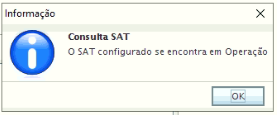
Palavras-Chave
Criptografia/HTTPS, Túnel, Cloud, Nuvem, Vps, Broker, SAT, PDV.